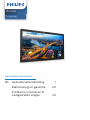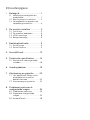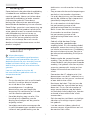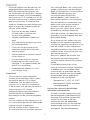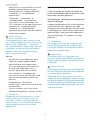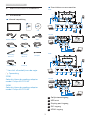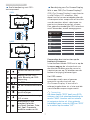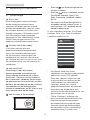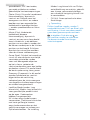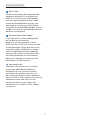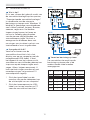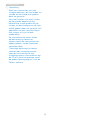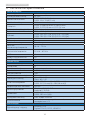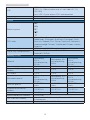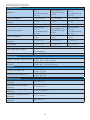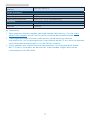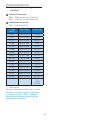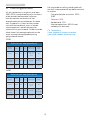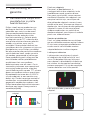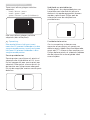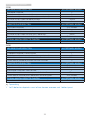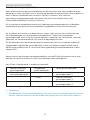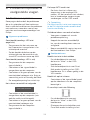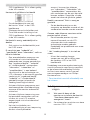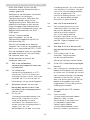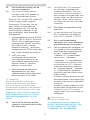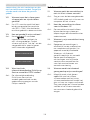Inhoudsopgave
1. Belangrijk ������������������������������������� 1
1.1 Voorzorgsmaatregelen en
onderhoud ...................................1
1.2 Beschrijving van notaties ......... 3
1.3 Verwijderen van product en
verpakkingsmateriaal ................4
2� De monitor instellen ����������������� 5
2.1 Installatie .....................................5
2.2 De monitor bedienen ................ 6
2.3 VESA-montage ...........................8
2.4 Beugelmontage ..........................8
3� Beeldoptimalisatie ������������������� 9
3.1 SmartImage .................................9
3.2 SmartContrast .............................11
4� SmoothTouch ���������������������������� 12
5� Technische specicaties ��������� 14
5.1 Resolutie & vooringestelde
standen ...................................... 18
6� Voedingsbeheer �����������������������19
7� Klantenzorg en garantie ���������20
7.1 Het beleid van Philips m.b.t.
pixeldefecten in platte
beeldschermen ....................... 20
7.2 Klantenzorg en garantie .........23
8� Problemen oplossen &
veelgestelde vragen ��������������� 24
8.1 Problemen oplossen ...............24
8.2 Algemene veelgestelde
vragen .........................................25
8.3 SmoothTouch ............................28

1
1. Belangrijk
1. Belangrijk
Deze elektronische gebruikershandleiding
is bedoeld voor iedereen die de Philips-
monitor gebruikt. Neem uw tijd om deze
gebruikershandleiding te lezen voordat
u de monitor gebruikt. Deze bevat
belangrijke informatie en opmerkingen
betreffende de bediening van uw monitor.
Deze Philips-garantie is van toepassing, op
voorwaarde dat het product op de juiste
wijze gebruikt werd, in overeenstemming
met de bedieningsinstructies en na
overhandiging van de oorspronkelijke
factuur of het ontvangstbewijs dat de
datum van aankoop, de naam van de
dealer en het productienummer van het
product aangeeft.
1.1 Voorzorgsmaatregelen en
onderhoud
Waarschuwingen
Het gebruik van bedieningselementen,
aanpassingen of procedures die niet in
deze documentatie zijn vermeld, kunnen
leiden tot blootstelling aan schokken,
elektrische gevaren en/of mechanische
gevaren.
Lees en volg deze instructies bij
het aansluiten en gebruiken van uw
computermonitor.
Gebruik
• Plaats de monitor niet in rechtstreeks
zonlicht, krachtige directe lampen
en uit de buurt van andere
warmtebronnen. Langdurige
blootstelling aan een dergelijke
omgeving kan verkleuring en schade
aan de monitor opleveren.
• Houd de display weg van olie. Olie
kan de plastic afdekking van de
display beschadigen en de garantie
ongeldig maken.
• Verwijder eventuele voorwerpen die
in ventilatieopeningen zouden kunnen
vallen of een goede koeling van de
elektronica van de monitor in de weg
staan.
• Zorg ervoor dat de ventilatieopeningen
op de kast niet worden afgesloten.
• Let er bij de plaatsing van de monitor
op dat de stekker en het stopcontact
gemakkelijk toegankelijk zijn.
• Als u de monitor uitschakelt door
het netspanningssnoer of de
gelijkspanningskabel los te nemen,
dient u voor een normale werking
6 seconden te wachten alvorens
het netspanningssnoer of de
gelijkspanningskabel weer aan te
sluiten.
• Gebruik altijd de door Philips
meegeleverde, goedgekeurde
voedingskabel. Als uw voedingskabel
ontbreekt, neem dan contact op met
uw lokale servicecentrum. (Raadpleeg
de contactinformatie voor Service in
de informatiehandleiding Richtlijn en
Service.)
• Bedien onder de gespecificeerde
voeding. Zorg ervoor dat u de monitor
alleen bedient met de gespecificeerde
voeding. Het gebruik van een onjuiste
spanning veroorzaakt storing en kan
leiden tot brand of een elektrische
schok.
• Demonteer de AC-adapter niet. Het
demonteren van de AC-adapter kan u
blootstellen aan het gevaar van brand
of een elektrische schok.
• Bescherm de kabel. Trek niet aan de
stroomkabel en signaalkabel en buig
deze niet. Plaats niet de monitor of
enige zware objecten op de kabels;
als de kabels beschadigd zijn, kunnen
ze brand of een elektrische schok
veroorzaken.
• Stel de monitor niet bloot aan heftige
vibraties of krachtige impact tijdens
het gebruik.
• Laat de monitor tijdens gebruik of
vervoer nergens tegen botsen en laat
de monitor niet vallen.
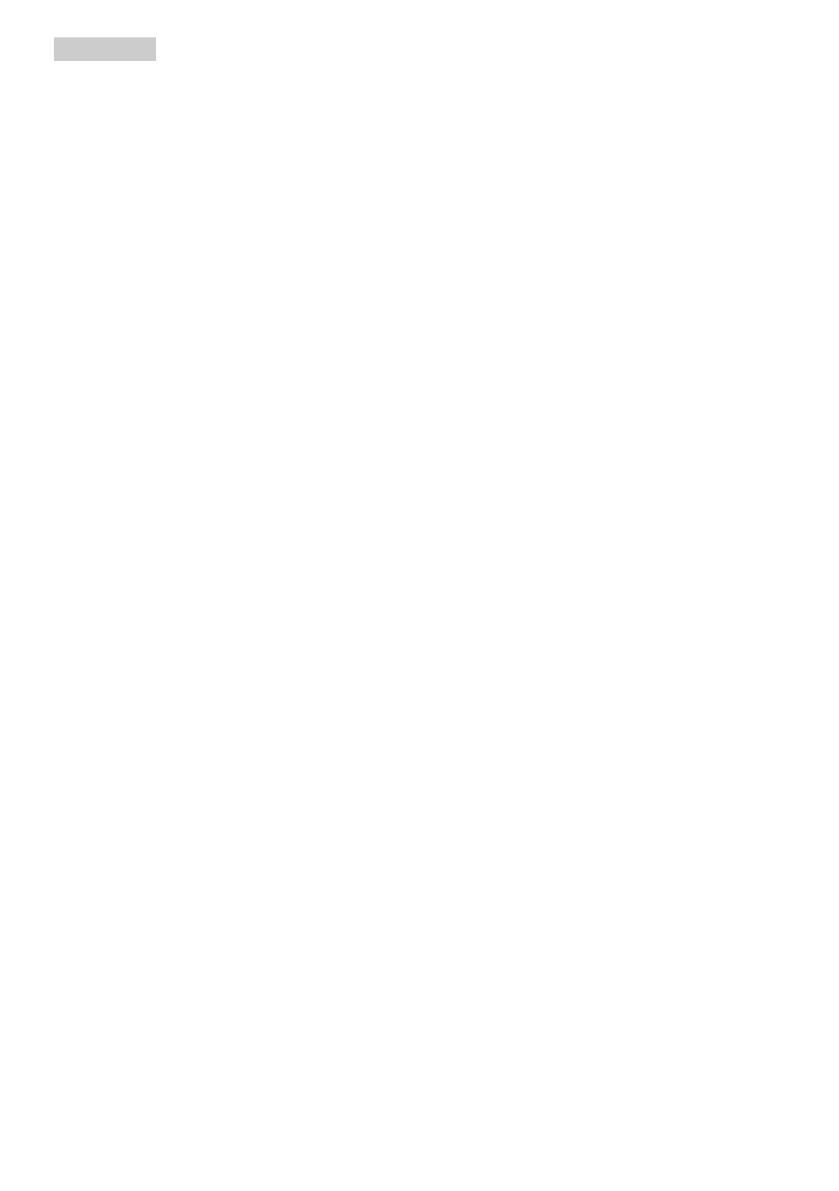
2
1. Belangrijk
• Excessief gebruik van de monitor kan
oogongemakken veroorzaken. Het is
beter om vaker kortere pauzes aan
uw werkstation te nemen dan langere
pauzes en minder vaak; bijvoorbeeld
een pause van 5-10 minuten na 50-60
minuten continu werk is meestal beter
dan een pauze van 15 minuten elke
twee uur.Probeer om geen gespannen
ogen te krijgen bij langdurig gebruik
van het scherm door:
• Kijk naar iets op een andere
afstand nadat u tijd naar het
scherm hebt gekeken.
• Knipper vaak bewust tijdens het
werk.
• Sluit voorzichtig uw ogen en rol ze
om te ontspannen..
• Plaats het scherm op de juiste
hoogte en onder de juiste hoek
voor uw lengte.
• Stel helderheid en contrast op het
juiste niveau in.
• Pas het omgevingslicht aan de
helderheid van het scherm aan,
vermijnd TL, en oppervlakken die
teveel licht reecteren.
• Raadpleeg een dokter als u last
van uw ogen krijgt.
Onderhoud
• Om uw monitor tegen mogelijke
schade te beschermen, moet u geen
zware druk op het LCD-scherm
uitoefenen. Pak de monitor bij de
rand vast als u hem wilt verplaatsen;
til de monitor niet op met uw hand of
vingers op het LCD-scherm.
• Reinigingsoplossingen op oliebasis
kunnen de plastic onderdelen
beschadigen en de garantie ongeldig
maken.
• Haal de stekker uit het stopcontact als
u van plan bent de monitor gedurende
langere tijd niet te gebruiken.
• Haal de stekker uit het stopcontact
als u de monitor wilt reinigen met een
licht vochtige doek. Het scherm mag
worden afgenomen met een droge
doek als de monitor is uitgeschakeld.
Gebruik voor de reiniging van
uw monitor geen organische
oplosmiddelen, zoals alcohol of
vloeistoffen op basis van ammoniak.
• Stel de monitor ter voorkoming van
elektrische schok of permanente
schade aan het apparaat niet
bloot aan stof, regen, water of een
uitzonderlijk vochtige omgeving.
• Maak de monitor, als deze toch nat is
geworden, zo snel mogelijk met een
droge doek droog.
• Als er water of een andere stof van
buitenaf in de monitor terechtkomt,
schakel het apparaat dan direct uit en
haal de stekker uit het stopcontact.
Verwijder vervolgens het water of de
andere stof en stuur de monitor naar
een servicecentrum.
• Bewaar of gebruik de monitor niet
op locaties die zijn blootgesteld
aan hitte, direct zonlicht of extreme
koude.
• Om de beste prestaties uit uw
monitor te halen en lange tijd plezier
te hebben van uw aankoop, dient
u de monitor te gebruiken op een
plaats die voldoet aan de volgende
voorwaarden op het gebied van
temperatuur en vochtigheid.
• Temperatuur: 0-40°C 32-104°F
• Vochtigheid: 20-80% relatieve
luchtvochtigheid
Belangrijke informatie betreffende
inbranden/spookbeelden
• Activeer altijd een programma met
een bewegende schermbeveiliging
wanneer u de monitor onbewaakt
achterlaat. Activeer altijd een
toepassing voor de periodieke
schermvernieuwing als uw monitor
ongewijzigde statische inhoud zal
weergeven. Een ononderbroken

3
1. Belangrijk
weergave van stilstaande of statische
beelden gedurende een langere
periode kan een "ingebrand beeld",
"nabeeld" of "schaduwbeeld"
veroorzaken.
• "Inbranden", "nabeelden" of
"spookbeelden" is een bekend
verschijnsel in de technologie van
LCD-schermen. In de meeste gevallen
verdwijnt dit "ingebrand beeld",
"nabeeld" of "schaduwbeeld"
geleidelijk enige tijd nadat de voeding
werd uitgeschakeld.
Waarschuwing
Het niet inschakelen van
schermbeveiliging of een toepassing die
het scherm periodiek ververst, kan ernstige
tekenen van "inbranden", "nabeelden"
de "spookbeelden" veroorzaken, die niet
verdwijnen en die niet hersteld kunnen
worden. Dergelijke schade wordt niet
door de garantie gedekt.
Service
• Het deksel van de behuizing dient
alleen te worden geopend door
gekwalificeerd servicepersoneel.
• Als u een document voor reparatie
of integratie nodig hebt, kunt u
contact opnemen met uw lokale
servicecentrum. (Raadpleeg de
contactinformatie voor Service in de
informatiehandleiding Richtlijn en
Service.)
• Raadpleeg de "Technische
specificaties" voor informatie over het
transporteren.
• Laat uw monitor niet in een auto/
kofferbak onder direct zonlicht achter.
Opmerking
Raadpleeg een servicetechnicus als de
monitor niet normaal werkt of als u er
niet zeker van bent welke procedure u
moet volgen als u de in deze handleiding
gegeven bedieningsinstructies hebt
opgevolgd.
1.2 Beschrijving van notaties
In de volgende paragrafen worden de
notatiemethodieken beschreven die in dit
document worden gebruikt.
Opmerkingen, voorzorgsmaatregelen en
waarschuwingen
In deze handleiding kunt u tekstblokken
aantreffen die zijn voorzien van een
pictogram en waarin de tekst vet of cursief
is weergegeven. Deze alinea's bevatten
opmerkingen, voorzorgsmaatregelen of
waarschuwingen. Zij worden als volgt
gebruikt:
Opmerking
Dit pictogram vestigt de aandacht op
belangrijke gegevens en adviezen die
u kunnen helpen uw computersysteem
effectiever te gebruiken.
Voorzichtig
Dit pictogram wijst u op informatie
waarin u wordt verteld hoe u mogelijke
hardwarebeschadiging of dataverlies kunt
vermijden.
Waarschuwing
Dit pictogram wijst op risico’s op lichamelijk
letsel en op informatie over het voorkomen
van dergelijke problemen.
Sommige waarschuwingen zijn in een
andere lay-out weergegeven en niet van een
pictogram voorzien. In zulke gevallen betreft
het waarschuwingen die worden vermeld
omdat dit door een regulerende instantie is
voorgeschreven.

4
1. Belangrijk
1.3 Verwijderen van product en
verpakkingsmateriaal
Voorschriften voor het verwijderen van afval
van elektrische en elektronische apparatuur -
AEEA
This marking on the product or on
its packaging illustrates that, under
European Directive 2012/19/EU
governing used electrical and electronic
appliances, this product may not be
disposed of with normal household
waste. You are responsible for disposal
of this equipment through a designated
waste electrical and electronic
equipment collection. To determine the
locations for dropping off such waste
electrical and electronic, contact your
local government office, the waste
disposal organization that serves your
household or the store at which you
purchased the product.
Your new monitor contains materials
that can be recycled and reused.
Specialized companies can recycle
your product to increase the amount of
reusable materials and to minimize the
amount to be disposed of.
All redundant packing material has been
omitted. We have done our utmost to
make the packaging easily separable
into mono materials.
Please find out about the local
regulations on how to dispose of your
old monitor and packing from your
sales representative.
Taking back/Recycling Information for
Customers
Philips establishes technically and
economically viable objectives
to optimize the environmental
performance of the organization's
product, service and activities.
From the planning, design and
production stages, Philips emphasizes
the important of making products that
can easily be recycled. At Philips, end-
of-life management primarily entails
participation in national take-back
initiatives and recycling programs
whenever possible, preferably
in cooperation with competitors,
which recycle all materials (products
and related packaging material) in
accordance with all Environmental
Laws and taking back program with the
contractor company.
Your display is manufactured with high
quality materials and components
which can be recycled and reused.
To learn more about our recycling
program please visit
http://www.philips.com/a-w/about/
sustainability.html

5
2. De monitor instellen
2. De monitor instellen
2.1 Installatie
Inhoud verpakking
* VGA
* HDMI
* OSD keypad
* CD
* DVI
* DP
AC/DC Adapter
mounting-
bkt-b*4
Screw*16
Clamper
mounting-
bkt-a*4
*USB A-B
2
0
2
0
©
T
O
P
V
i
c
t
o
r
y
I
n
v
e
s
t
m
e
n
t
s
L
t
d
.
A
l
l
r
i
g
h
t
s
r
e
s
e
r
v
e
d
.
U
n
a
u
t
h
o
r
i
z
e
d
d
u
p
l
i
c
a
t
i
o
n
i
s
a
v
i
o
l
a
t
i
o
n
o
f
a
p
p
l
i
c
a
b
l
e
l
a
w
s
.
M
a
d
e
a
n
d
p
r
i
n
t
e
d
i
n
C
h
i
n
a
.
V
e
r
s
i
o
n
This product has been manufactured by and is
sold under the responsibility of Top Victory
Investments Ltd., and Top Victory Investments
Ltd. is the warrantor in relation to this product.
Philips and the Philips Shield Emblem are
registered trademarks of Koninklijke Philips N.V.
and are used under license.
Contents:
Drivers
User’s Manual
User’s Manual
www.philips.com/welcome
使用产品前请阅读使用说明
保留备用
Monitor
Register your product and get support at
www.philips.com/welcome
Quick
Start
B Line
222B1/242B1
* Verschilt afhankelijk van de regio
Opmerking
222B1
Gebruik alleen de voedingsadapter
model: Philips ADPC2045.
242B1
Gebruik alleen de voedingsadapter
model: Philips ADPC2065.
IAansluiten van uw monitor
Step 1
Step 1
Step 2
Step 2
222B1
Fast
Charger
or
or
HDMI
USB A-B
USB hub
7
2
3
4
6
1
5
9 10
Step 1
Step 1
Step 2
Step 2
242B1
Fast
Charger
or
or
HDMI
USB A-B
USB hub
7
2
3
4
6
1
5
8
8
10
9
1
Gelijkstroomingang
2
USB mini
3
Display port ingang
4
DVI-ingang
5
HDMI-ingang

6
2. De monitor instellen
6
VGA-ingang
7
Audio-uitgang
8
USB upstream
9
USB downstream
10
Snelle USB-lader/USB downstream
Aansluiten op de pc
1. Sluit de voedingskabel stevig aan
op de achterkant van de monitor.
2. Schakel uw computer uit en haal
de netvoedingskabel uit het
stopcontact.
3. Sluit de signaalkabel van de
monitor aan op de videopoort op
de achterzijde van uw computer.
4. Sluit de stroomopwaartse USB-
kabel aan tussen monitor en PC
voor de aanraakfunctionaliteit.
5. Sluit de netvoedingskabels van uw
computer en van de monitor aan
op een stopcontact.
6. Na het aansluiten van de kabels
schuift u de I/O-kap in de sleuven
op de achterste monitor en klikt u
de I/O-kap op de plaats.
7. Zet de computer en de monitor
aan. Als er een beeld op de monitor
verschijnt, is de installatie voltooid.
Waarschuwing:
USB 2.4Ghz draadloze apparaten,
zoals een draadloze muis, toetsenbord
en hoofdtelefoon, kunnen storing
ondervinden door het snelle signaal van
USB 3.2-apparaten, wat kan resulteren
in een verminderde eciëntie van de
radio-uitzending. Probeer in dat geval
de volgende methoden om de eecten
van de storing te helpen verminderen.
• Probeer USB 2.0-ontvangers uit de
buurt te houden van de USB3.2-
aansluiting.
• Gebruik een standaard USB-
verlengkabel of een USB-hub om
de afstand tussen uw draadloze
ontvanger en de USB3.2-aansluiting
te vergroten.
2.2 De monitor bedienen
Beschrijving van de
bedieningsknoppen
222B1
242B1
1
2
4
3
5
7
6
1
2
4
3
5
7
6
Schakel de monitor in en uit.
Toegang tot het OSD-menu.
Bevestig de OSD-aanpassing.
Het OSD-menu aanpassen.
Stel het helderheidsniveau
in.
De ingangsbron voor het
signaal wijzigen.
Terugkeren naar het vorige
OSD-niveau.
SmartImage. Er zijn
meerdere selecties:
EasyRead, Kantoor, Foto,
Film, Spel, Economie,
LowBlue-modus en Uit.

7
2. De monitor instellen
Snelle bediening met OSD-
toetsenpaneel
222B1
242B1
1
2
4
5
7
3
6
1
2
4
5
7
3
6
Schakel de monitor in en
uit.
Toegang tot het OSD-
menu.
Bevestig de OSD-
aanpassing.
Het OSD-menu aanpassen.
Stel het helderheidsniveau
in.
De ingangsbron voor het
signaal wijzigen.
Terugkeren naar het vorige
OSD-niveau.
SmartImage. Er zijn
meerdere selecties:
EasyRead, Kantoor, Foto,
Film, Spel, Economie,
LowBlue-modus en Uit.
Beschrijving van On-Screen Display
Wat is een OSD (On-Screen Display)?
OSD (On-Screen Display) is een functie
in alle Philips LCD-monitors. Met
deze functie kan een eindgebruiker de
schermprestaties aanpassen of functies
van de monitors direct selecteren via
een instructievenster op het scherm.
Een gebruiksvriendelijke OSD-interface
zoals hieronder, wordt weergegeven:
Eenvoudige basisinstructies op de
bedieningsknoppen
In het bovenstaande OSD kunt u op de
knoppen op de schuine kant van
de monitor drukken om de cursor te
verplaatsen en op OK drukken om de
keuze of wijziging te bevestigen.
Het OSD-menu
Hieronder vindt u een algemeen
overzicht van de structuur van
On-Screen Display. U kunt dit als
referentie gebruiken als u later met de
verschillende aanpassingen werkt.
Opmerking
Als deze display "DPS" heeft voor ECO-
ontwerp, dan is de standaardinstelling de
modus "AAN": hierdoor ziet het scherm
er enigszins donker uit. Voor optimale
helderheid gaat u naar de OSD om “DPS"
in te stellen op de modus "UIT".

8
2. De monitor instellen
Main menu Sub menu
Picture
Input
OSD Setting
Setup
Language
Color
Audio
DPS
(available for selective models)
Brightness
Contrast
Horizontal
Vertical
Transparency
Power LED
OSD Time Out
Auto
V.Position
Phase
Clock
Resolution
Notication
Reset
Information
Color Temperature
sRGB
User Dene
VGA
DVI
DisplayPort
SmartResponse
SmartContrast
Gamma
Pixel Orbiting
H.Position
HDMI 1.4
0~100
0~100
0~100
0~100
O, 1, 2, 3, 4
0, 1, 2, 3, 4
5s, 10s, 20s, 30s, 60s
On, O
Yes, No
0~100
0~100
0~100
Native, 5000K, 6500K, 7500K,
8200K, 9300K, 11500K
Red: 0~100
Green: 0~100
Blue: 0~100
O, Fast, Faster, Fastest
On, O
1.8, 2.0, 2.2, 2.4, 2.6
0~100
0~100
On, O
Volume
Mute
On, O
On, O
Sharpness
0~100
LowBlue
Mode
On
O
1, 2, 3, 4
English, Deutsch, Español, Ελληνική, Français, Italiano,
Maryar, Nederlands, Português, Português do Brasil,
Polski , Русский, Svenska, Suomi, Türkçe, Čeština,
Українська, 简体中文, 繁體中文,日本語,한국어
Melding van de resolutie
Deze monitor is ontworpen voor
optimale prestaties met zijn
oorspronkelijke resolutie, 1920 × 1080.
Wordt de monitor ingeschakeld met
een andere resolutie, dan verschijnt er
een melding op het scherm: Gebruik
1920 × 1080 voor het beste resultaat.
Dit bericht kan worden uitgeschakeld
onder Setup (Instellingen) in het OSD-
menu.
2.3 VESA-montage
Opmerking
Deze monitor ondersteunt een
100mm x 100mm VESA-compatibele
montageinterface. VESA-
montageschroef M4. Neem altijd
contact op met de fabrikant voor een
wandmontage.
100mm
100mm
100mm
100mm
222B1
242B1
2.4 Beugelmontage
222B1
242B1
1
2
1
2

9
3. Beeldoptimalisatie
3. Beeldoptimalisatie
3.1 SmartImage
Wat is het?
SmartImage geeft voorinstellingen
die de weergave optimaliseren
voor verschillende soorten inhoud,
waarbij de helderheid, contrast, kleur
en scherpte dynamisch in real time
worden aangepast. Wanneer u werkt
met teksttoepassingen, beelden
weergeeft of een video bekijkt, biedt
Philips SmartImage fantastische,
geoptimaliseerde monitorprestaties.
Waarom heb ik het nodig?
U wilt een monitor die een
geoptimaliseerde weergave biedt
van al uw favoriete inhoudstypes.
De SmartImage-software past de
helderheid, het contrast, de kleur en
de scherpte dynamisch aan in real time
om de kijkervaring met uw monitor te
verbeteren.
Hoe werkt het?
SmartImage is een exclusieve,
toonaangevende technologie van
Philips die de inhoud op uw scherm
analyseert. Op basis van het scenario
dat u selecteert, verbetert SmartImage
op een dynamische manier het contrast,
de kleur, de verzadiging en de scherpte
van beelden om de weergegeven
inhoud te verbeteren, en dit alles in real
time met één druk op de knop.
Hoe activeer ik SmartImage?
1. Druk op om SmartImage op het
scherm te tonen.
2. Druk op om te schakelen tussen
EasyRead, Kantoor, Foto, Film,
Spel, Economie, LowBlue-modus
en Uit.
3. Het menu van SmartImage blijft 5
seconden op het scherm staan. U
kunt ook op "OK" drukken om de
keuze te bevestigen.
Er zijn meerdere selecties: EasyRead,
Kantoor, Foto, Film, Spel, Economie,
LowBlue-modus en Uit.
• EasyRead: Helpt het lezen
verbeteren van op tekst gebaseerde
applicaties zoals PDF-ebooks.
Door een speciaal algoritme toe
te passen dat het contrast en de
randscherpte van tekstinhoud
verhoogt, wordt het scherm
geoptimaliseerd voor ontspannen
lezen door de helderheid, het
contrast en de kleurtemperatuur van
de monitor aan te passen.
• Office (Kantoor): Verbetert de
tekst en houdt de helderheid laag
voor een betere leesbaarheid
en minder belasting op de ogen.
Hiermee wordt de leesbaarheid
en de productiviteit aanmerkelijk
verbeterd terwijl u werkt met

10
3. Beeldoptimalisatie
spreadsheets, PDF-bestanden,
gescande artikelen en andere
gebruikelijke kantoortoepassingen.
• Photo (Foto): Dit profiel combineert
kleurverzadiging, dynamisch
contrast en scherpte voor het
weergeven van foto’s en andere
beelden met een opmerkelijke
helderheid in levendige kleuren
– zonder spookbeelden en fletse
kleuren.
• Movie (Film): Verbeterde
helderheid, diepere
kleurverzadiging, dynamisch
contrast en een messcherp beeld
toont alle details in de donkere
partijen van uw video’s zonder dat
de kleuren verdwijnen in de lichtere
partijen van het beeld. Er blijven
dynamische natuurlijke waarden
voor de ultieme videoweergave.
• Game (Spel): Schakel het overdrive-
circuit uit voor de beste reactietijd,
verminder gekartelde randen
voor snel bewegende objecten
op het scherm, verbeter de
contrastverhouding voor een helder
en donker schema. Dit profiel biedt
de beste spelervaring voor gamers.
• Economy (Economie): In dit profiel
worden helderheid en contrast
bijgesteld en de verlichting
verbeterd voor de juiste weergave
van dagelijkse kantoortoepassingen
en minder energieverbruik.
• LowBlue Mode (modus Laag
blauwlicht): Modus Laag blauwlicht
voor gemakkelijke productiviteit
op de ogen. Onderzoeken
hebben aangetoond dat
UV-stralen oogschade kunnen
veroorzaken, Ook blauwlichtstralen
met korte golflengte kunnen
oogschade veroorzaken en het
gezichtsvermogen na verloop van
tijd te beïnvloeden. De instelling
Modus Laag blauwlicht van Philips,
ontwikkeld voor uw welzijn, gebruikt
een slimme softwaretechnologie
om schadelijk kortgolvig blauw licht
te verminderen.
• Off (Uit): Geen optimalisatie door
SmartImage.
Opmerking
Philips LowBlue-modus, modus 2
compatibiliteit met TUV Low Blue Light-
certificering. U kunt naar deze modus
gaan door gewoon op de sneltoets
te drukken. Druk dan op om
de LowBlue-modus te selecteren.
Zie bovenstaande SmartImage-
selectiestappen.

11
3. Beeldoptimalisatie
3.2 SmartContrast
Wat is het?
Unieke technologie die de getoonde
gegevens dynamisch analyseert en
automatisch de contrastverhouding
van een monitor optimaliseert voor
maximale helderheid en genot, met
een hogere verlichting voor heldere,
scherpere en duidelijke beelden of juist
minder verlichting voor beelden op een
donkere achtergrond.
Waarom heb ik het nodig?
U wilt de beste visuele heldergheid
en het beste zichtcomfort,
ongeacht welke gegevens u toont.
SmartContrast stelt het contrast en de
achtergrondverlichting dynamisch bij
voor een helder, duidelijk en scherp
spel of videobeeld en een duidelijk
leesbare tekst voor het kantoor. Door
het energieverbruik te verminderen,
bespaart u energie en verlengt u de
levensduur van de monitor.
Hoe werkt het?
Wanneer u SmartContrast activeert,
analyseert deze de inhoud die u
weergeeft in real time om kleuren
aan te passen en de intensiteit van
de achtergrondverlichting te beheren.
Deze functie zal het contrast dynamisch
verbeteren voor een fantastische
entertainmentervaring tijdens het
weergeven van video's of het spelen
van games.

12
4. SmoothTouch
4. SmoothTouch
Wat is het?
Dit is een scherm dat gebruik maakt van
de aanraaktechnologie op tien punten
"Geprojecteerde aanraaktechnologie".
In combinatie met de nieuwste
besturingssystemen zoals Windows 10
biedt dit u geweldige aanraakgebaren
zoals tikken, pakken, knijpen, draaien,
zoemen, vegen enz. Uw oudere
toepassingen komen tot leven en
nu kunt u volledig gebruikmaken
van de nieuwe mogelijkheden van
aanraaktoepassingen. Nu kunt u
weergeven en bladeren door met
uw vingers aan te raken in plaats van
toetsenbord of muis te gebruiken.
Hoe gebruik ik dit?
Voor het activeren van de
aanraakfunctionaliteit sluit u het
display aan op uw computer met de
meegeleverde USB-kabel. U kunt
het oppervlak van het scherm zacht
aanraken om verschillende gebaren toe
te passen op de toepassingen zoals
vegen, tikken, knijpen enzovoort. U
kunt met één vinger aanraken of met
meerdere vingers tot maximaal 10
aanraakpunten tegelijk.
1. Sluit de signaalkabel van de
monitor aan op de videopoort op
de achterzijde van uw computer.
2. Sluit de stroomopwaartse USB-
kabel aan tussen monitor en PC
voor de aanraakfunctionaliteit.
Step 1
Step 2
222B1
or
or
HDMI
USB A-B
Step 1
Step 2
242B1
or
or
HDMI
USB A-B
Vereisten besturingssysteem
De aanraakfunctie werkt op de
besturingssystemen die in de
onderstaande tabel worden
weergegeven.
OS Versie/naam OS
Kernel-
versie
Aanraakvinger
Benodigd
stuurprogramma
Windows Win10 niet multi-touch Nee
Windows Win8/Win8.1 niet multi-touch Nee
Windows Win7 niet multi-touch Nee
Android 11 5.4 multi-touch Nee
Android 10 4.19 multi-touch Nee
Android 9 4.14 multi-touch Nee
Android 8 4.1 multi-touch Nee

13
4. SmoothTouch
Opmerking
• Raak het scherm niet aan met
scherpe objecten; dit kan leiden tot
schade en het wordt niet gedekt
door uw garantie.
• Duw niet hard en laat niets rusten
op het glazen oppervlak (bij
horizontale stand) omdat dit het
scherm zal beschadigen en dit niet
wordt gedekt door uw garantie. Het
gebruiken van het aanraakscherm
met vingers of stylus wordt
aanbevolen.
• De aanraakfunctie werkt alleen
op besturingssystemen en
toepassingen die aanraakfuncties
ondersteunen; zie de hierboven
vermelde tabel.
• *Sommige besturingssystemen
vereisen een stuurprogramma
voor de aanraakfunctie. Het
stuurprogramma is beschikbaar op
de CD of u kunt het openen vanaf
de ondersteuningspagina’s van de
Philips-website.

14
5. Technische specificaties
5. Technische specificaties
Beeld/Weergave
Schermtype monitor IPS-technologie
Achtergrondverlichting W-LED
Beeldschermformaat
222B1: 21,5" B (54,6 cm)
242B1: 23,8" B (60,5 cm)
Beeldverhouding 16:9
Pixelpitch
222B1: 0,248 (H) mm x 0,248 (V) mm
242B1: 0,275 (H) mm x 0,275 (V) mm
Contrastverhouding (std.) 1000:1
Optimale resolutie 1920 x 1080 @ 60 Hz
Kijkhoek
222B1: 178° (H) / 178° (V) @ C/R > 10 (typ.)
242B1: 178° (H) / 178° (V) @ C/R > 10 (typ.)
Beeldschermkleuren 16,7M
Flikkervrij JA
Beeldverbetering SmartImage
Verticale
vernieuwingsfrequentie
48 Hz - 75 Hz
Horizontale frequentie 30 kHz - 85 kHz
sRGB JA
Modus Laag blauwlicht JA
EasyRead JA
SmoothTouch
Aanraaktechnologie Projectief capacitief
Raakpunten 10
Aanraakmethode Stylus, vinger, handschoen
Overdrachtssnelheid
≥
85 %
Aanraakinterface USB
Hardheid van aanraakglas 7H
Touch glass coating
Haze: 5%-/+3%
Gloss: 80-/+10
Actief aanraakgebied
222B1: 476,06 mm(H) x 267,78 mm(V)
242B1: 527,04 mm(H) x 296,46 mm(V)
Responstijd voor aanraken
≤
35 ms
Besturingssystemen
Windows 10/8.1/8.0/7
Android 11/10/9/8
Helderheid
222B1: 340 nits (typ)
242B1: 295 nits (typ)
Ingangsbescherming IP65-alleen voorkant
Afsluitbaarheid
Aanraakscherm verzegeld aan rand; aanraakscherm
verzegeld aan LCD
Aansluitingen
Signaalingang/-uitgang
Analoog: VGA
Digitaal: DVI-D, DP1.2, HDMI 1.4

15
5. Technische specificaties
USB
USB 3.2 x 1 (upstream)
USB 3.2 x 2 (downstream met x 1 snel laden B.C 1.2)
(5V/1.5A)
mini USB 2.0 voor extern OSD-toetsenpaneel
Ingangssignaal Aparte sync, Sync op groen
Audio in/uit Audio-uitgang
Gemak
Gebruiksgemak
OSD-talen
Engels, Duits, Spaans, Grieks, Frans, Italiaans, Hongaars,
Nederlands, Portugees, Braziliaans Portugees, Pools,
Russisch, Zweeds, Fins, Türkçe, Tsjechisch, Oekraiens,
Vereenvoudigd Chinees, Traditioneel Chinees, Japans,
Koreaans
Andere voordelen VESA-steun (100×100mm), Kensington-slot
Plug & Play-compatibiliteit
DDC/CI, sRGB, Windows 10/8.1/8.0/7
Android 11/10/9/8
Voeding (222B1)
Verbruik
Netvoeding
100 V
wisselspanning,
50 Hz
Netvoeding 115 V
wisselspanning,
50Hz
Netvoeding
230 V
wisselspanning,
50 Hz
Normaal gebruik 20,2 W (std.) 20,1 W (std.) 20,3 W (std.)
Slaapstand (Stand-by-
modus)
0,3 W 0,3 W 0,3 W
Uit-modus 0,3 W 0,3 W 0,3 W
Warmtedissipatie*
Netvoeding
100 V
wisselspanning,
50 Hz
Netvoeding 115 V
wisselspanning,
50Hz
Netvoeding
230 V
wisselspanning,
50 Hz
Normaal gebruik
68,94 BTU/u
(std.)
68,60 BTU/u
(std.)
69,28 BTU/u
(std.)
Slaapstand (Stand-by-
modus)
1,02 BTU/u
1,02 BTU/u 1,02 BTU/u
Uit-modus 1,02 BTU/u 1,02 BTU/u 1,02 BTU/u
Ingeschakeld (Eco-modus) 11,2 W (std.)
LED-indicator voeding
Ingeschakeld: Wit, Stand-by/Slaapstand: Wit
(knipperend)
Voeding Extern, 100-240 V AC, 50-60Hz

16
5. Technische specificaties
Voeding (242B1)
Verbruik
Netvoeding
100 V
wisselspanning,
50 Hz
Netvoeding 115 V
wisselspanning,
50Hz
Netvoeding
230 V
wisselspanning,
50 Hz
Normaal gebruik 26,2 W (std.) 26,1 W (std.) 26,2 W (std.)
Slaapstand (Stand-by-
modus)
0,5 W 0,5 W 0,5 W
Uit-modus 0,3 W 0,3 W 0,3 W
Warmtedissipatie*
Netvoeding
100 V
wisselspanning,
50 Hz
Netvoeding 115 V
wisselspanning,
50Hz
Netvoeding
230 V
wisselspanning,
50 Hz
Normaal gebruik
89,42 BTU/u
(std.)
89,08 BTU/u
(std.)
89,42 BTU/u
(std.)
Slaapstand (Stand-by-
modus)
1,71 BTU/u 1,71 BTU/u 1,71 BTU/u
Uit-modus 1,02 BTU/u 1,02 BTU/u 1,02 BTU/u
Ingeschakeld (Eco-modus) 13,9 W (std.)
LED-indicator voeding
Ingeschakeld: Wit, Stand-by/Slaapstand: Wit
(knipperend)
Voeding Extern, 100-240 V AC, 50-60Hz
Afmetingen
Product zonder voet (BxHxD)
222B1: 522 x 315 x 49mm
242B1: 567 x 345 x 49 mm
Product met verpakking
(BxHxD)
222B1: 595 x 390 x 121 mm
242B1: 647 x 420 x 134 mm
Gewicht
Product zonder voet
222B1: 4,91 kg
242B1: 5,67 kg
Product met verpakking
222B1: 7,54 kg
242B1: 8,67 kg
Bedrijfsconditie
Temperatuurbereik (in
werking)
0°C tot 40°C
Relatieve vochtigheid (in
werking)
20% tot 80%
Atmosferische druk (in
werking)
700 tot 1060hPa
Temperatuurbereik (niet in
werking)
-20°C tot 60°C
Relatieve vochtigheid (niet in
gebruik)
10% tot 90%

17
5. Technische specificaties
Atmosferische druk (niet in
gebruik)
500 tot 1060hPa
Milieu en energie
ROHS JA
Verpakking 100% recyclebaar
Specifieke substanties 100% PVC-/BFR-vrije behuizing
Behuizing
Kleur zwart
Deklaag Patroon
Opmerking
1. Deze gegevens kunnen worden gewijzigd zonder kennisgeving. Ga naar www.
philips.com/support om de laatste versie van de folder te downloaden.
2. *Sommige besturingssystemen vereisen een stuurprogramma voor de
aanraakfunctie. Het stuurprogramma is beschikbaar op de CD of u kunt het openen
vanaf de ondersteuningspagina’s van de Philips-website.
3. Om te voldoen aan internationale energienormen valt energieverbruik onder
de PC/Display-testmodus en de monitor, moet worden aangesloten op de
stroomopwaartse USB-kabel.

18
5. Technische specificaties
5.1 Resolutie & vooringestelde
standen
Maximale resolutie
1920 × 1080 bij 60 Hz (VGA/DVI)
1920 × 1080 bij 75 Hz (HDMI/DP)
Aanbevolen resolutie
1920 × 1080 bij 60 Hz
H. freq
(kHz)
Resolutie V. freq (Hz)
31,47 720 x 400 70,09
31,47 640 x 480 59,94
35,00 640 x 480 66,67
37,86 640 x 480 72,81
37,50 640 x 480 75,00
37,88 800 x 600 60,32
46,88 800 x 600 75,00
48,36 1024 x 768 60,00
60,02 1024 x 768 75,03
63,89 1280 x 1024 60,02
79,98 1280 x 1024 75,03
55,94 1440 x 900 59,89
70,64 1440 x 900 74,98
65,29 1680 x 1050 59,95
67,50 1920 x 1080 60,00
83,89 1920 x 1080 74,97
(
DP/
HDMI)
Opmerking
Houd er rekening mee dat het scherm
het beste resultaat geeft bij de eigen
resolutie van 1920 × 1080. Gebruik
voor de beste weergavekwaliteit de
aanbevolen resolutie.
Leht laaditakse ...
Leht laaditakse ...
Leht laaditakse ...
Leht laaditakse ...
Leht laaditakse ...
Leht laaditakse ...
Leht laaditakse ...
Leht laaditakse ...
Leht laaditakse ...
Leht laaditakse ...
Leht laaditakse ...
-
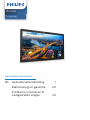 1
1
-
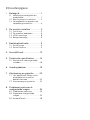 2
2
-
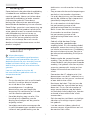 3
3
-
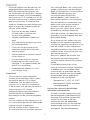 4
4
-
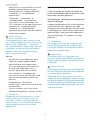 5
5
-
 6
6
-
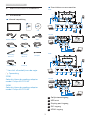 7
7
-
 8
8
-
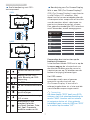 9
9
-
 10
10
-
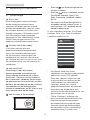 11
11
-
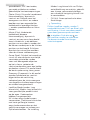 12
12
-
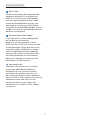 13
13
-
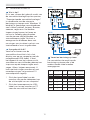 14
14
-
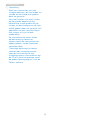 15
15
-
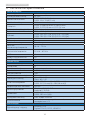 16
16
-
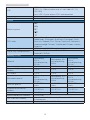 17
17
-
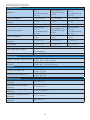 18
18
-
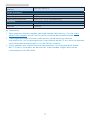 19
19
-
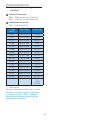 20
20
-
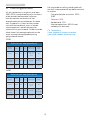 21
21
-
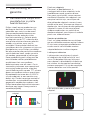 22
22
-
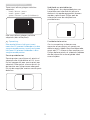 23
23
-
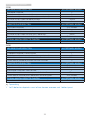 24
24
-
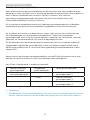 25
25
-
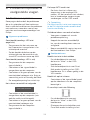 26
26
-
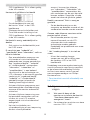 27
27
-
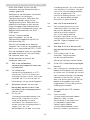 28
28
-
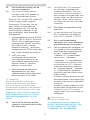 29
29
-
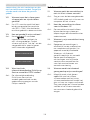 30
30
-
 31
31
teistes keeltes
- Nederlands: Philips 242B1TFL/00 Handleiding
Seotud paberid
-
Philips 242B9TN/00 Kasutusjuhend
-
Philips 242B9T/01 Kasutusjuhend
-
Philips 172B9T/01 Kasutusjuhend
-
Philips 162B9T/00 Kasutusjuhend
-
Philips 152B1TFL/01 Kasutusjuhend
-
Philips 499P9H/00 Omaniku manuaal
-
Philips 243S7EJMB/00 Kasutusjuhend
-
Philips 499P9H/01 Kasutusjuhend
-
Philips CCU7740N/00 Product Datasheet
-
Philips 162B9TN/01 Kasutusjuhend